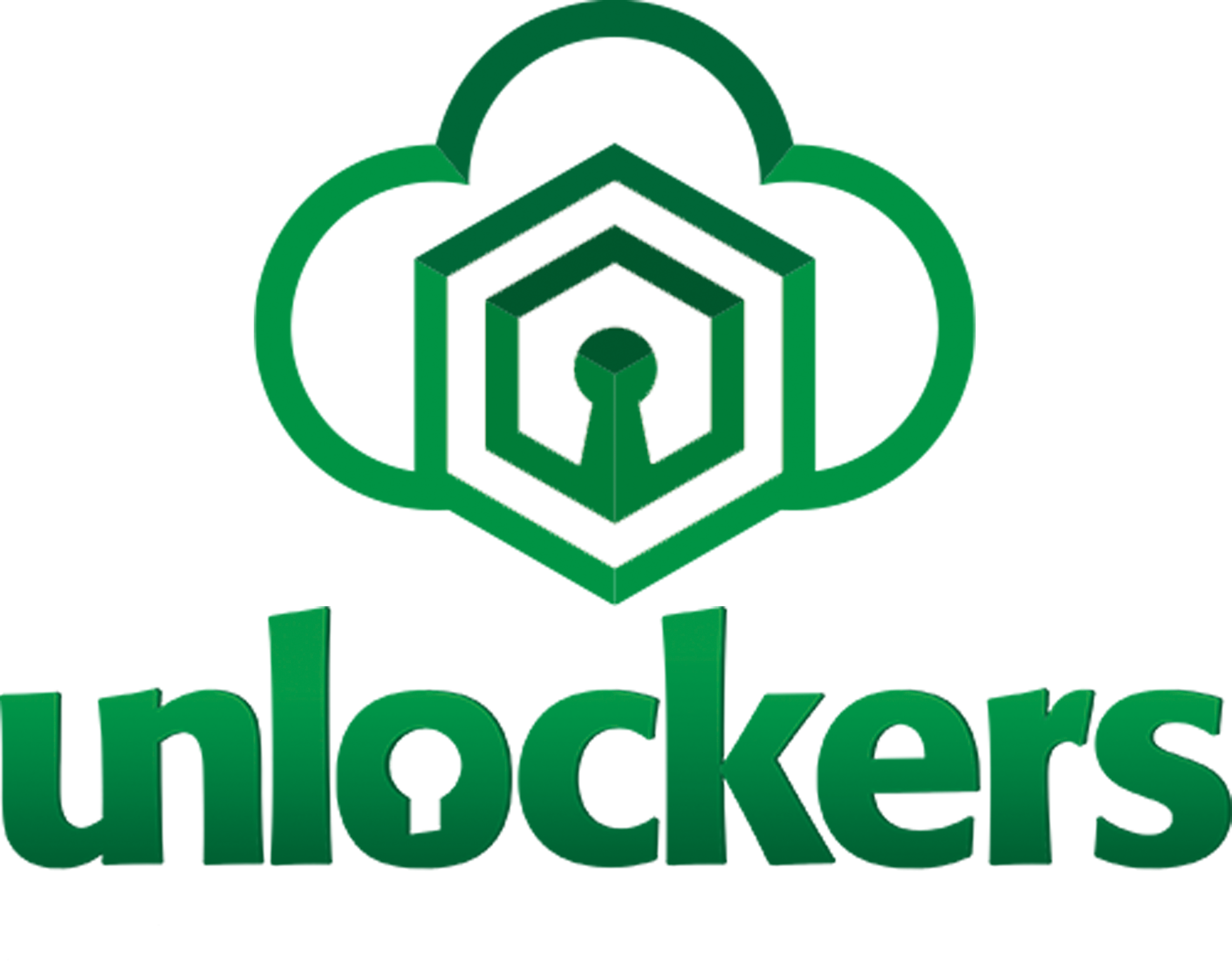WhatsApp ha ido sumando opciones para que los usuarios puedan cambiar el formato del texto en los mensajes, pero por ahora no cuenta con una herramienta oficial que permita modificar el color para darle variedad a las conversaciones. Pero eso no implica que no sea posible con ayuda de otras aplicaciones.
Cambiar el color del texto es una alternativa de mucha utilidad. Desde enviar un mensaje con un tono romántico o amable, hasta convertirse en una forma de organizar contenido de interés personal, poder enviar palabras en tonos diferentes puede ser una solución que mejore la experiencia en la plataforma.
Así que vamos a explicar una serie de trucos que podemos realizar desde nuestro celular para hacer este cambio de color, teniendo en cuenta que en WhatsApp no hay una función específica para hacerlo y tendremos que usar aplicaciones de terceros.

Paso a paso para cambiar el color de la letra en WhatsApp
Para enviar mensajes con letras de colores en WhatsApp, los usuarios pueden seguir estos sencillos pasos:
- La clave para poder enviar mensajes con letras de colores en WhatsApp es utilizar aplicaciones externas como Stylish Text, BlueWords o Fancy Text Generator. Estas aplicaciones ofrecen una amplia gama de opciones de personalización para el texto, incluyendo colores, estilos de fuente y decoraciones.
- Los usuarios deben descargar la aplicación de su elección desde la App Store de Apple o Google Play Store, dependiendo del sistema operativo de su dispositivo móvil.
- Una vez instalada la aplicación, hay que abrirla y redactar el mensaje.
- Elegir el estilo de texto que prefieran, incluyendo colores, fuentes y decoraciones.
- Una vez personalizado el texto, los usuarios pueden copiar y pegar el mensaje en el chat de WhatsApp y enviarlo como lo harían normalmente.

Además de Stylish Text, existen otras aplicaciones externas que permiten personalizar el texto en WhatsApp de diversas formas:
- BlueWords: esta aplicación permite escribir en color azul en WhatsApp. Una vez seleccionada como predeterminada, todo el texto escrito será en color azul mientras la aplicación esté activa.
- Fancy Text Generator: esta herramienta en línea ofrece una variedad de estilos de letra para copiar y pegar en WhatsApp. Aunque no permite cambiar el color del texto, ofrece opciones para cambiar la tipografía y el estilo de la letra.
- Google Fonts: permite cambiar el tipo de letra y el color, y luego copiar y pegar el texto en WhatsApp.
- Cool Fonts: aplicación que facilita cambiar la tipografía y el estilo de letra que utilizan en WhatsApp.

Cómo cambiar el formato del texto desde WhatsApp
Si bien WhatsApp no ofrece la opción de cambiar el color del texto de forma nativa, la aplicación sí admite algunas opciones de formato de texto, como negrita, cursiva, tachado y mono espaciado. Estos son algunos de los trucos más comunes para modificar el formato del texto en WhatsApp:
- Negrita: se logra colocando un asterisco (*) al inicio y al final de la palabra o frase que se quiere destacar.
- Cursiva: funciona de manera similar a la negrita, pero con un guion bajo (_).
- Tachado de palabras: esta función coloca una línea horizontal sobre las palabras. Para aplicarlo se utiliza el signo (~).
- Mono espaciado: este truco hace que todas las letras estén a la misma altura, sea en mayúscula o no. Para emplearlo, se aplican tres comillas invertidas (“`).
Este proceso también se puede hacer de forma más sencilla al seleccionar la frase o la palabra que se quiere modificar. Después de tenerla seleccionada aparecerá en la parte superior un menú de opciones para modificar el formato sin tener que usar caracteres especiales mientras escribimos.